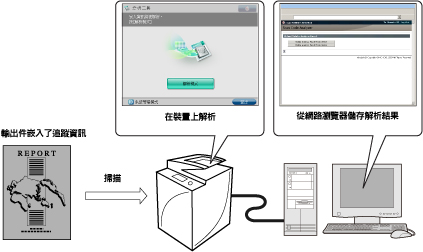使用強制文件掃描鎖定和安全浮水印提高影印安全性
可以採取「文件掃描鎖定」或「安全浮水印」等安全措施,避免未經授權的影印和資訊洩漏。管理員可以設定這些模式,在一般使用者的輸出件上始終顯示防止資訊洩漏的資訊。
安全浮水印
利用該模式可以在輸出件上嵌入文字,例如「CONFIDENTIAL」(機密件)、日期和時間或自訂字元等,在影印影本時會顯示嵌入的文字。由於區分了原稿和原稿的影本,因此能夠防止第三方未經授權影印。
|
原稿
|
影本A
(設定了「安全浮水印」) |
影本B
(影本A的影本) |
||
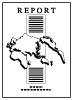 |
 |
 |
 |
 |
|
原稿
|
影本C
(選擇了[縱向列印])
|
影本D
(影本C的影本) |
||
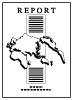 |
 |
 |
 |
 |
文件掃描鎖定
利用該模式,可以在影本/列印件上嵌入掃描鎖定資訊和追蹤資訊以限制工作操作。掃描帶嵌入資訊的輸出件時,本機器會根據嵌入的掃描鎖定資訊的指定設定來限制操作。
使用該設定,可以限制未經授權的影印/列印,而且還可以分析輸出件上嵌入的資訊並查明制作影本或列印件的使用者、制作時間和所用的機器。
可以使用TL代碼或QR代碼嵌入這些資訊。
|
原稿
|
影印/列印
|
輸出件
|
影印/儲存/列印
|
工作受到限制。
|
|
|
TL代碼
|
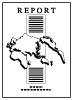 |
 |
 |
 |
 |
|
輸出件的背景中會列印點。
|
|||||
|
原稿
|
影印/列印
|
輸出件
|
|||
|
QR代碼
|
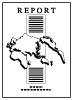 |
 |
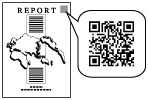 |
||
|
QR代碼列印在輸出件中指定的列印位置上。
QR代碼的圖示為範例影像。
|
本節介紹如何使用嵌入資訊的QL代碼設定「強制安全浮水印」功能和「文件掃描鎖定」功能。
|
所需條件
|
|
以管理員身分登入。
啟用「安全浮水印」。
啟用「文件掃描鎖定組件」。
|
請按照以下步驟進行操作。
為文件掃描鎖定選擇代碼
指定文件掃描鎖定操作設定(QR代碼)
設定強制文件掃描鎖定模式和安全浮水印
調整QR代碼列印位置
為文件掃描鎖定選擇代碼
|
須知
|
|
變更使用的代碼後,重新啟動本機器。
|
1.
按  (設定/註冊)→[功能設定]→[一般]→[文件掃描鎖定操作設定]。
(設定/註冊)→[功能設定]→[一般]→[文件掃描鎖定操作設定]。
 (設定/註冊)→[功能設定]→[一般]→[文件掃描鎖定操作設定]。
(設定/註冊)→[功能設定]→[一般]→[文件掃描鎖定操作設定]。2.
按[使用文件掃描鎖定]。
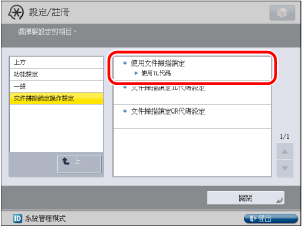
3.
選擇[使用QR代碼]→按[確定]。
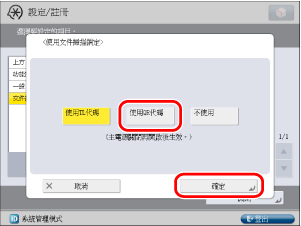
指定文件掃描鎖定操作設定(QR代碼)
1.
按  (設定/註冊)→[功能設定]→[一般]→[文件掃描鎖定操作設定]。
(設定/註冊)→[功能設定]→[一般]→[文件掃描鎖定操作設定]。
 (設定/註冊)→[功能設定]→[一般]→[文件掃描鎖定操作設定]。
(設定/註冊)→[功能設定]→[一般]→[文件掃描鎖定操作設定]。2.
按[文件掃描鎖定QR代碼設定]。
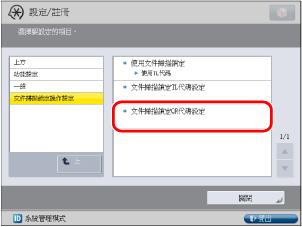
3.
偵測到QR代碼時,指定裝置操作。
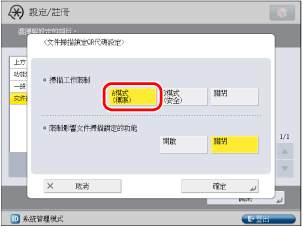
選擇[A模式(標準)]。
若掃描到含[禁止全部]的QR代碼,則取消工作。
4.
選擇是否限制影響「文件掃描鎖定」功能的功能。
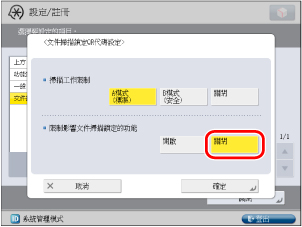
選擇[關閉]。
5.
按[確定]。
設定強制文件掃描鎖定模式和安全浮水印
1.
按  (設定/註冊)→[功能設定]→[一般]→[列印設定]→[安全浮水印/文件掃描鎖定]。
(設定/註冊)→[功能設定]→[一般]→[列印設定]→[安全浮水印/文件掃描鎖定]。
 (設定/註冊)→[功能設定]→[一般]→[列印設定]→[安全浮水印/文件掃描鎖定]。
(設定/註冊)→[功能設定]→[一般]→[列印設定]→[安全浮水印/文件掃描鎖定]。2.
按[強制安全浮水印/文件掃描鎖定]。
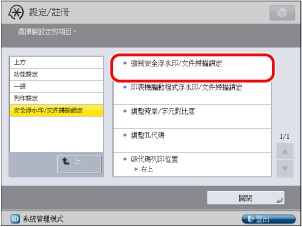
3.
按<影印>的[安全浮水印+掃描鎖定]。
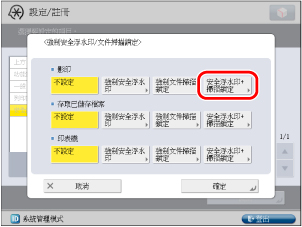
4.
指定浮水印設定。
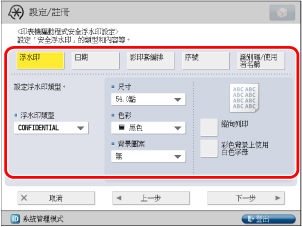
按照如下所示設定各項:
按[浮水印]→按<浮水印類型>下拉清單→選擇[CONFIDENTIAL]。
<尺寸>選擇[54.0點]。
<色彩>選擇[洋紅色]。
<背景圖案>選擇[無]。
按[彩色背景上使用白色字母]。
5.
按[下一步]。
6.
選擇文件掃描鎖定條件。
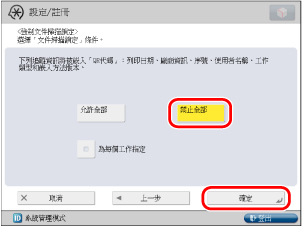
選擇[禁止全部]→按[確定]。
同時指定<存取已儲存檔案>和<印表機>的設定。
調整QR代碼列印位置
1.
按  (設定/註冊)→[功能設定]→[一般]→[列印設定]→[安全浮水印/文件掃描鎖定]。
(設定/註冊)→[功能設定]→[一般]→[列印設定]→[安全浮水印/文件掃描鎖定]。
 (設定/註冊)→[功能設定]→[一般]→[列印設定]→[安全浮水印/文件掃描鎖定]。
(設定/註冊)→[功能設定]→[一般]→[列印設定]→[安全浮水印/文件掃描鎖定]。2.
按[QR代碼列印位置]。
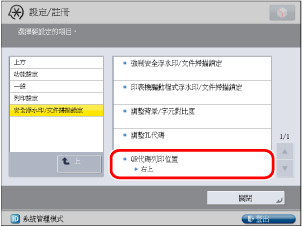
3.
調整列印位置。
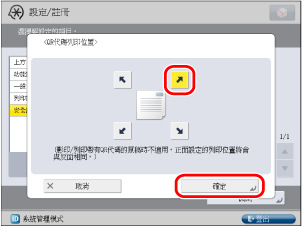
選擇「右上」→按[確定]。
使用QL代碼的「強制安全浮水印」和「強制文件掃描鎖定」已設定。在本機器上影印、列印或掃描原稿時,浮水印和文件掃描鎖定資訊會嵌入到輸出件上。若掃描到嵌入QR代碼的輸出件,就會取消工作。即使使用沒有「文件掃描鎖定」功能的機器影印輸出件,也會出現「CONFIDENTIAL」浮水印,以避免未經授權的影印。
參考資訊
追蹤資訊
可以分析輸出件中列印的以TL代碼或QR代碼嵌入的追蹤資訊,並查明輸出文件的使用者、時間和所用的機器。使用QR代碼時,可以在輸出件中嵌入兩代追蹤資訊,第一個和最後一個,或原始的和最新的。
有關詳細資訊,請參閱Document Scan Code Analyzer for MEAP的手冊。